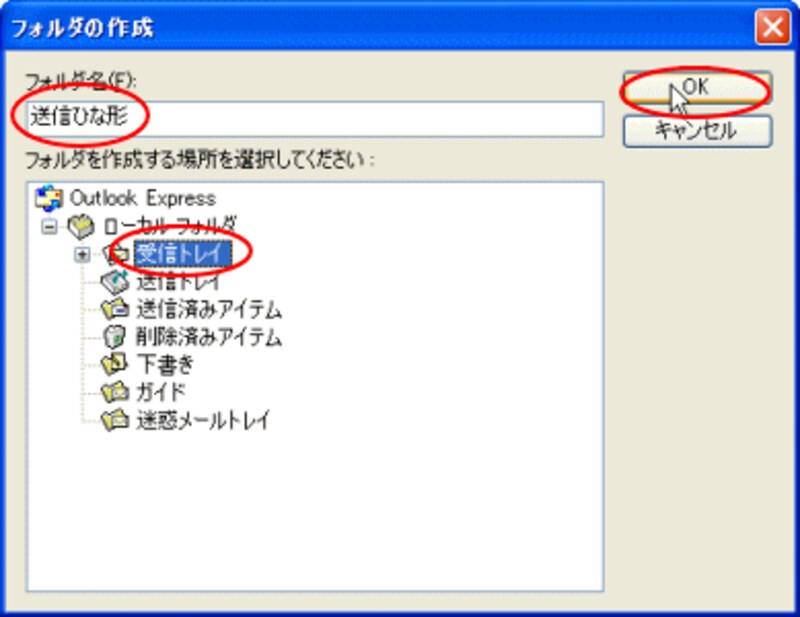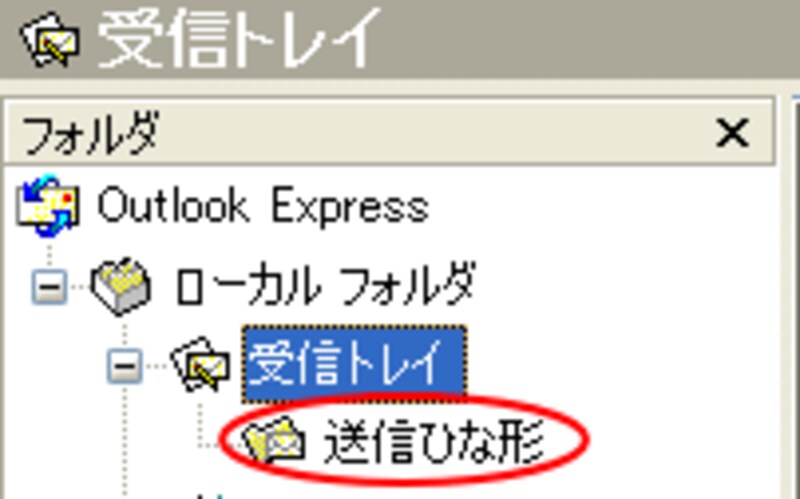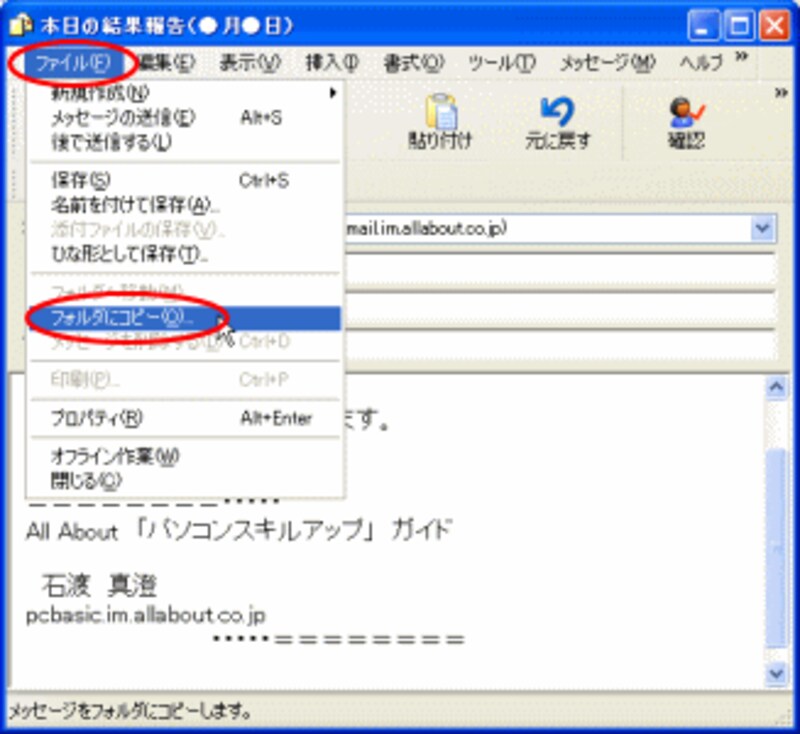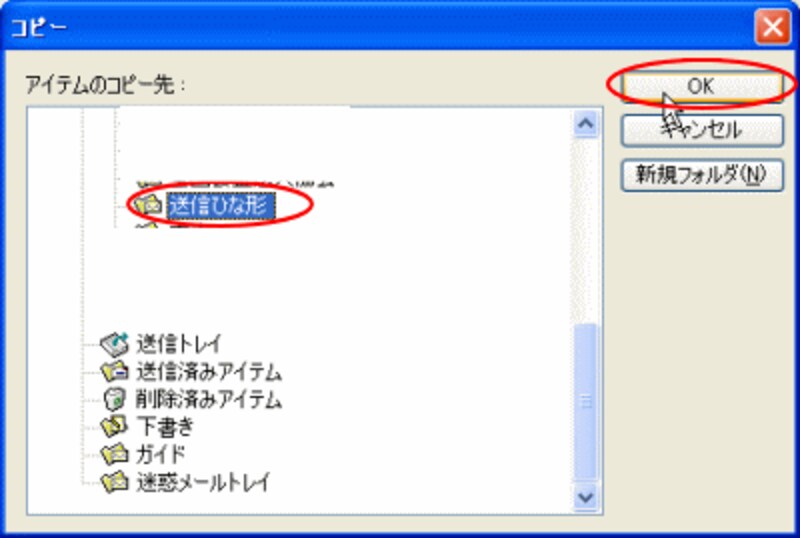「送信ひな形」フォルダに保存前のページで作成したメールのひな形は、[ファイル]-[保存]で、「下書き」フォルダに保存することができますが、そのメールを起動して、内容を入力し、送信すると、「下書き」フォルダから、なくなってしまいます。せっかく、ひな形を作成しても、それを送ってしまっては意味がありません。ということで、ひな形を入れておくフォルダを作成し、そこから「下書き」フォルダにコピーしてメールを作成するという流れで送ることにします。
1)[ファイル]-[フォルダ]-[新規作成]をクリックします。

2)「フォルダの作成」ダイアログボックスが表示されます。「フォルダ名」を任意でつけます。(今回は「送信ひな形」としました)。また、フォルダを作成する場所は、今回「受信トレイ」の中にするので、「受信トレイ」をクリックして選択します。[OK]をクリックします。
![]()
3)「受信」トレイの下段の中に「送信ひな形」フォルダが作成されましたね。ここにひな形を保存します。
![]()
4)作成したひな形メールで[ファイル]-[フォルダにコピー]をクリックします。
![]()
5)「コピー」ダイアログボックスで、一覧から「送信ひな形」フォルダをクリックして選択したら[OK]をクリックします。これでこのメールがコピーされ、「送信ひな形」フォルダに保存されました。
![]()
6)メールを「×」で閉じますと、「このメッセージへの変更を保存しますか」というメッセージが表示されますので[いいえ」をクリックします。
7)それでは、確認しましょう。左の「フォルダ一覧」で「送信ひな形」をクリックすると、右に、今保存したメールが表示されていますね。これで保存されたことが確認できました。宛先の異なるひな形をいくつでも保存できますのでお使いください。
![]()
では次のページでひな形の使い方についてご説明します⇒